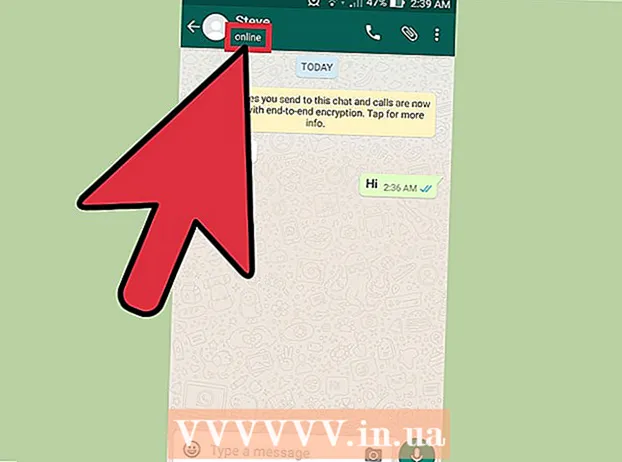Avtor:
Randy Alexander
Datum Ustvarjanja:
24 April 2021
Datum Posodobitve:
1 Julij. 2024

Vsebina
Z leti je Netflix končno izdal funkcijo za brisanje filmov in oddaj s seznama "nedavno gledanih" na svojem računu Netflix. Čestitamo tistim, ki gledajo Netflix, zdaj nihče ne more več odkriti vaše skrivnosti! Pa vendar lahko uporabite funkcijo "Profili", tako da uporabniki, ki uporabljajo isti račun, ne vidijo seznama "nedavno gledani". Na žalost prenosna različica nima nedavne funkcije brisanja oddaj in filmov. Če želite urejati nedavno gledane vsebine, morate biti prijavljeni v Netflix v spletnem brskalniku.
Koraki
Metoda 1 od 2: Izbrišite nedavno gledane filme in oddaje
Prijavite se na spletno mesto Netflix, ne v aplikacijo. V računalniku ali tabličnem računalniku se s spletnim brskalnikom prijavite na https://www.netflix.com. Po mnenju Netflixove službe za pomoč strankam mobilna aplikacija ne more dostopati do te možnosti, mobilni spletni brskalnik pa lahko.
- Če vaša mobilna naprava nima spletnega brskalnika, se prijavite v računalnik. Spremembe v eni napravi se po 24 urah sinhronizirajo z drugo.

Izberite profil. Na seznamu imen, ki se prikažejo po prijavi, izberite svoj profil. Vsak profil bo imel ločen seznam dejavnosti.- Če se seznam ne prikaže, poglejte v zgornji desni kot zaslona in poiščite ime in kvadratno sliko (običajno obraz). Če to ni vaš profil, kliknite to sliko in izberite ikono profila.

Odprite stran Pregledovanje dejavnosti. Obiščite https://www.netflix.com/WiViewingActivity, da si ogledate seznam nedavnih oddaj. Do te strani lahko dostopate tako, da v zgornjem desnem kotu kliknete ikono kvadratnega profila, v spustnem meniju izberete svoj račun, nato se pomaknete navzdol in v spustnem meniju izberete Ogled dejavnosti. Moj profil.- Če Netflix uporabljate v napravi, ki ni računalnik in je seznam nedavno gledanih prazen, poskusite znova zagnati napravo.

Kliknite sivi "X" na desni strani naslova filma. To je gumb za nedavno odstranjen film. Morda bo trajalo do 24 ur, da filmi izginejo s seznama v drugih napravah, lahko pa je tudi hitrejši.
Odstranjena TV serija. Kliknite X poleg vsake epizode. Prikaže se sporočilo, vključno s povezavo Odstrani serijo? (Odstrani serijo); Kliknite ta gumb in celotna serija bo v 24 urah izginila iz zgodovine.
- Ta odsek se želi sklicevati na "serijo" v severnoameriškem slogu, to je na vsako epizodo televizijske oddaje, ki traja več let.
2. način od 2: Upravljanje nastavitev pregledovalnika s funkcijo Profil
Obiščite stran s profilom v podprti napravi. Uporabite lahko svoj računalnik, PS3, PS4 ali aplikacijo Netflix Windows 8. Prijavite se v Netflix in premaknite miškin kazalec nad kvadratno sličico in ime v desnem kotu. Kliknite Upravljanje profilov in prišli boste do spodaj opisanih nastavitev.Ko izvedete urejanje, se bodo spremembe sinhronizirale na celotno napravo, čeprav jo morate znova zagnati, da začne veljati.
Uporabite profile za ločevanje zgodovine ogledov. Ustvarite nov profil za vsakega člana (do 5 profilov), tako da kliknete Dodaj profil in vnesete ime. Netflix vas bo prosil, da izberete profil vsakič, ko se prijavite, in ne bo dovolil drugim uporabnikom, da vidijo vašo oceno in zgodovino ogledov filmov.
- Datoteke niso zaščitene z geslom, zato jih je enostavno zamenjati. Ta metoda je primerna samo, če želite obdržati svoj uporaben seznam »Nedavno gledano« pred kratkim gledanim, vključno s stvarmi, ki jih želite videti. To ni zajamčena metoda za skrivanje podatkov pred družino ali drugimi.
Ustvarite začasni profil, da se izognete dodajanju seznama nedavnih pogledov. Pred ogledom programa, ki ga želite obdržati v tajnosti, lahko ustvarite nov profil s klikom na Dodaj profil ali velikim znakom plus zraven. Po ogledu se vrnite na stran upravitelja profilov in kliknite Uredi poleg imena začasnega profila, nato izberite Izbriši profil. V sporočilu znova kliknite Izbriši profil za potrditev.
- Upoštevajte, da je lahko hkrati aktivnih do 5 profilov.
Izbrišite vso zgodovino Netflixa, tako da preklopite na nov profil. S tem boste z "Mojega seznama" odstranili vsa mnenja in vsebino, zato jih ne hranite. kaj vsebine pred izvedbo. Z gumbom Dodaj profil ustvarite nov profil, nato pa starega izbrišite.
Ustvarite otroški ali najstniški profil. Kliknite Uredi poleg otrokovega profila. Beseda Odrasli se bo spremenila v spustni meni. Izberete lahko najstniki, starejši otroci ali majhni otroci in nato kliknite Končano, da shranite spremembe. Kdor uporablja ta profil, si ogleduje samo filme in oddaje, ki ustrezajo starosti, kot določa sistem starostne ocene države in Netflix.
- Profilov ni mogoče zaščititi z geslom, zato se lahko otroci še vedno prijavijo v račune drugih in si ogledajo vsebino za odrasle.
- V Nemčiji lahko ustvarite geslo in vas prosimo, da ga vnesete med gledanjem filmov in oddaj (FSK-18).
Nasvet
- Če zgornje metode ne delujejo, lahko med brskanjem po več filmih stare s seznama potisnete. Morda boste morali pogledati do sto filmov, da boste popolnoma očistili svoj seznam "nedavno gledanih", vendar lahko le 10-20 filmov naredi zgodovino skrivne ure manj očitne.
- Netflix eksperimentira z "zasebnim načinom", s katerim film ne bo dodan na seznam "nedavno gledanih". Vendar je ta način na voljo samo izbranim uporabnikom. Če želite priložnost, da funkcijo uporabljate, še preden začne delovati, se prijavite v računalnik, odprite svoj račun in kliknite Preskus udeležbe. Kliknite pojavni gumb in obrnite stikalo v položaj "On".
Opozorilo
- Če izbrišete profil, boste z "Mojega seznama" izbrisali vse ocene in zbirko filmov.
- Profil ni zaščiten z geslom. Otroci lahko tudi enostavno preklopijo na drug profil in dostopajo do vsebin, ki niso dovoljene v njihovem profilu.